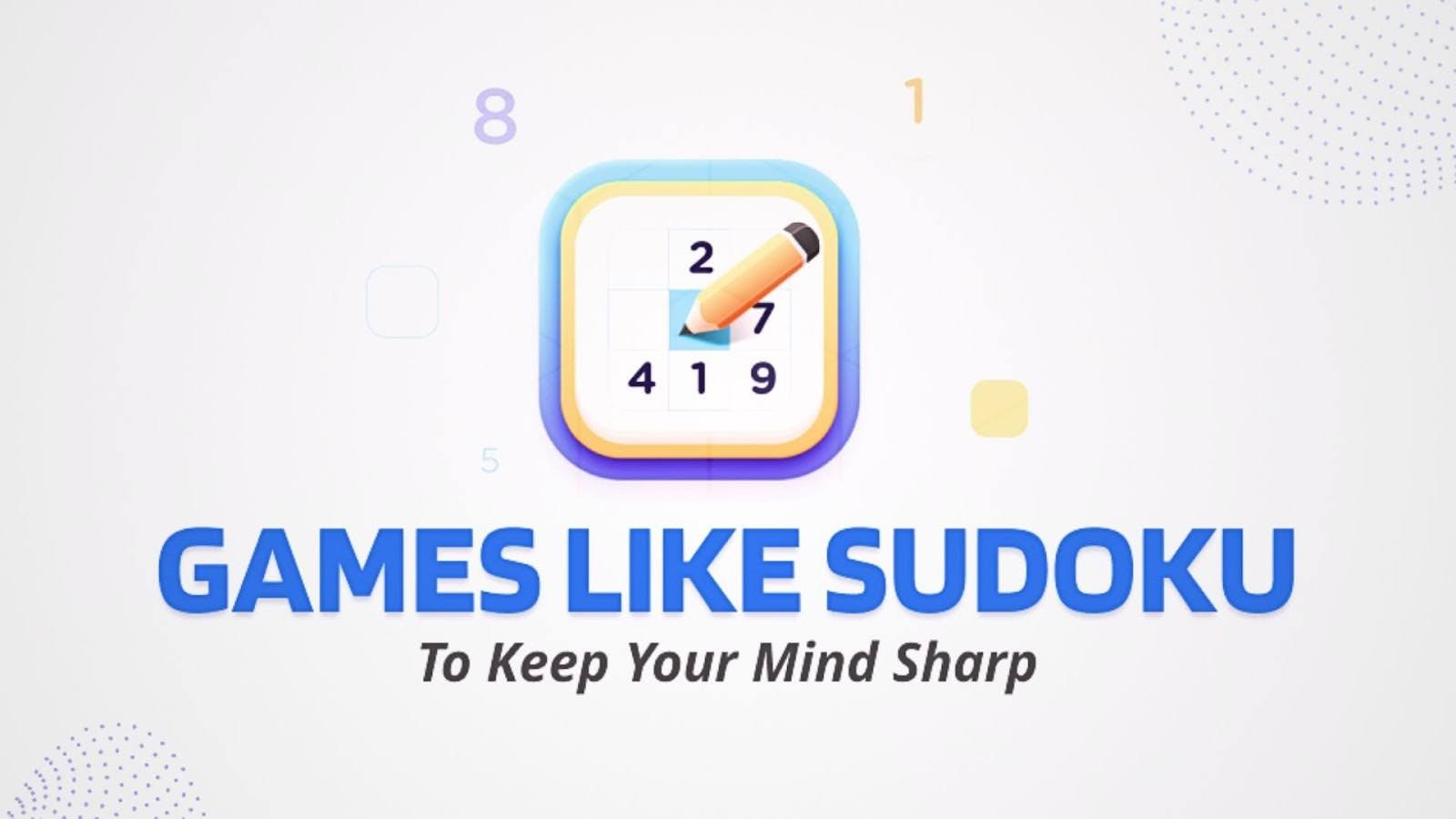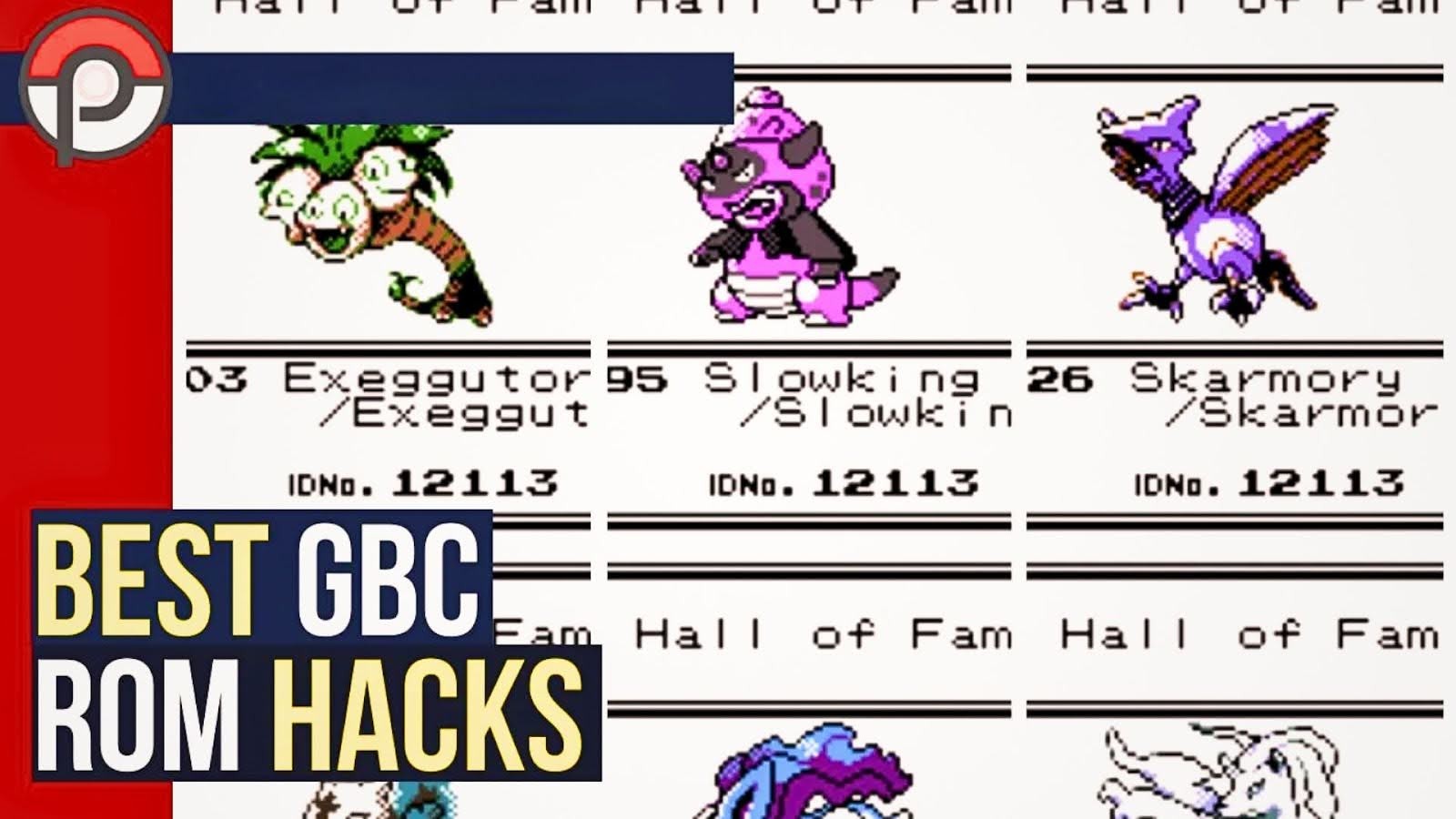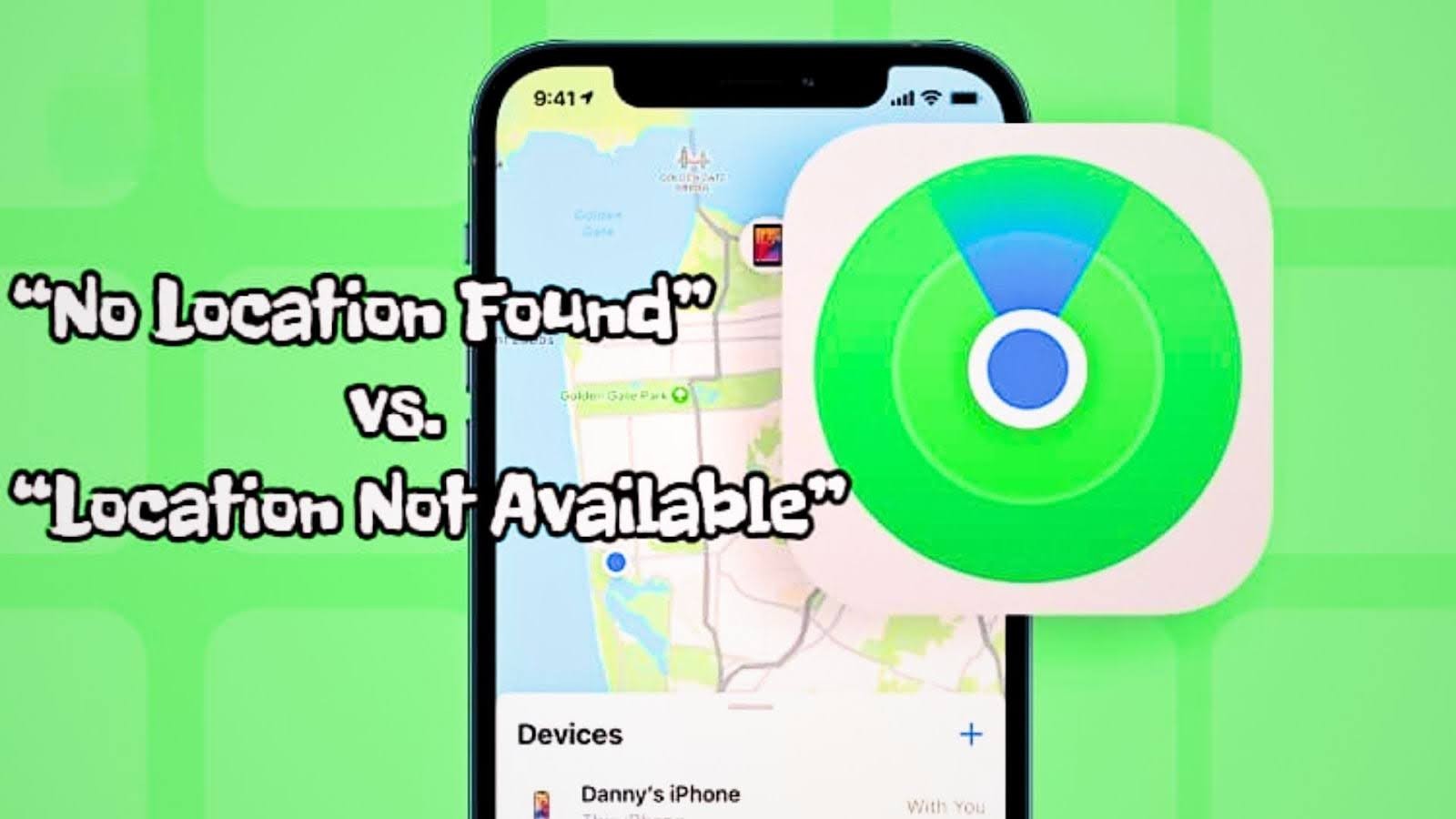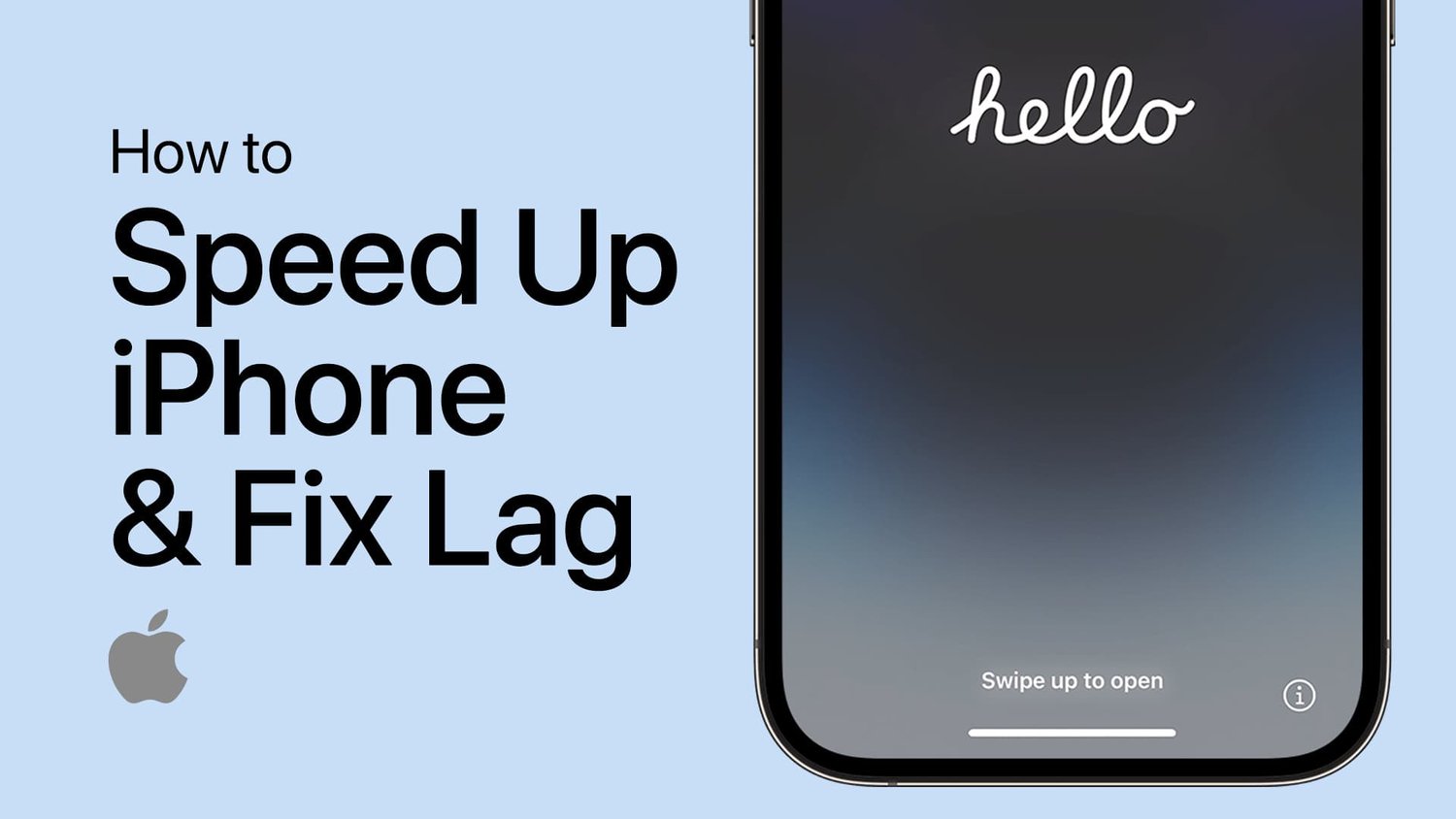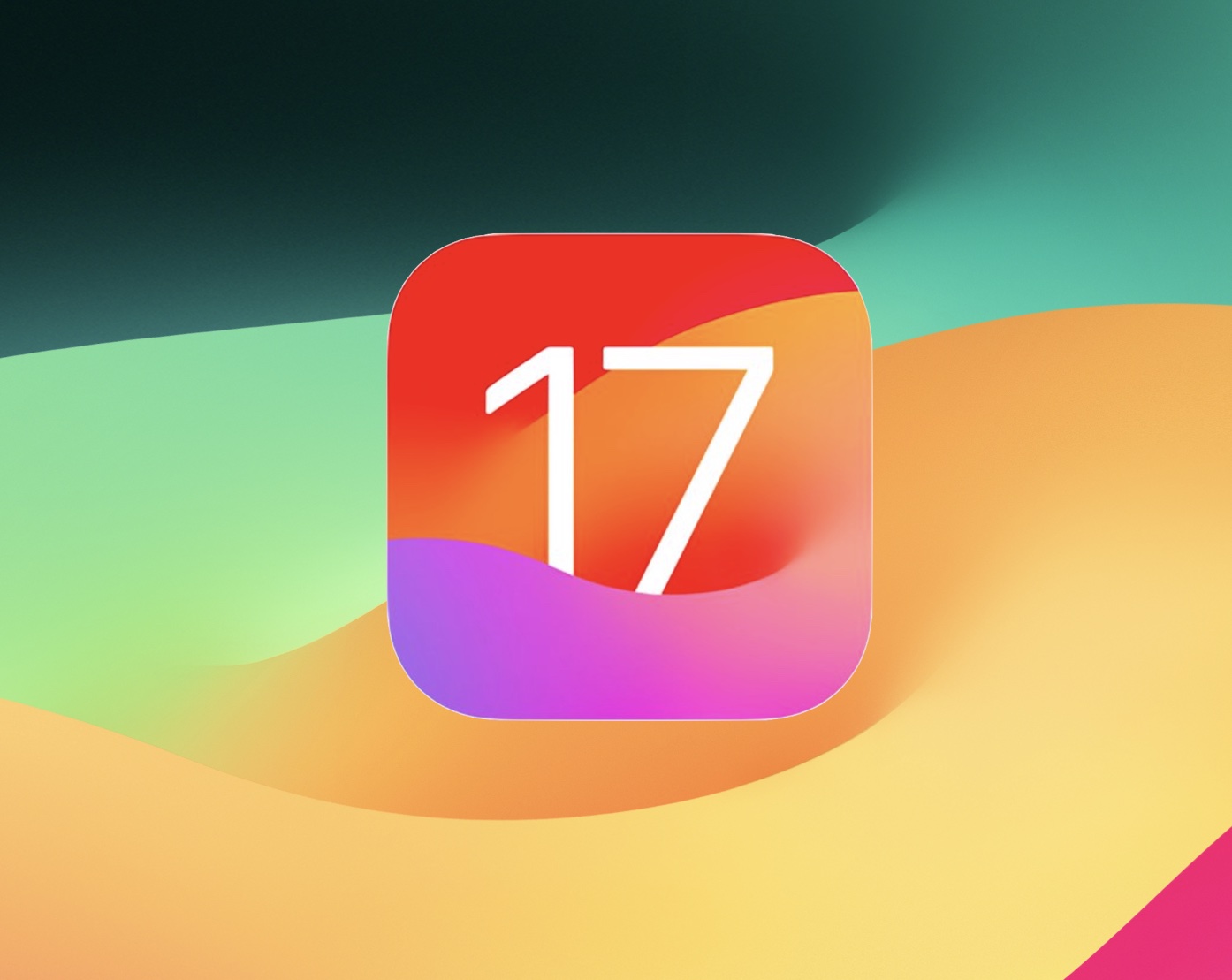如何在Discord上製作自定義命令
不和諧是遊戲玩家,專業人士和社區的流行溝通平台。它提供了各種功能來增強用戶體驗,例如自定義命令。在Discord上的自定義命令可以使您的服務器更具吸引力和交互性,從而使用戶可以輕鬆執行特定的操作。在本文中,我們將向您展示如何在Discord上進行自定義命令。我們將介紹您所需的一切,從基礎到高級技術。到本文結尾,您將對如何在Discord上創建自定義命令並將您的服務器提升到一個新級別有一個清晰的了解。
使用Dyno Bot進行自定義服務器命令
要使用自定義命令,我們建議使用Dyno Discord機器人。導航到Dyno Bot官方網站,並確保您使用Discord帳戶登錄。如果您是Discord服務器管理員,則可以將Dyno Bot添加到服務器中。

Dyno Bot網站>添加到服務器
在Dyno網站上,使用您的Discord帳戶登錄。那你應該授權在您的服務器上進行更改的機器人。

授權Dyno Bot訪問您的Discord服務器
設置Dyno Bot和自定義命令
確保機器人具有適當的管理服務器的權限。為此,請導航到您的Discord服務器。顯示成員列表,並且在選擇Dyno Bot時,您可以添加一個新角色,在這種情況下,可以添加機器人角色,該角色具有足夠的權限可以正常工作。

Discord Server> Dyno Bot>角色> bot
接下來,導航回到Dyno網站並選擇管理服務器。然後,您將看到您加入的服務器列表,只需選擇要管理的服務器以及擁有管理權限的列表即可。

Dyno網站>管理服務器
Dyno Bot模塊
在下面模塊,啟用自定義命令模塊並導航到自定義命令設定.選擇添加命令。

Dyno模塊>自定義命令>添加命令
如何創建自定義命令
在窗口上,將命令快捷方式用作名稱。在此示例中,我們將使用名稱“教程”。作為描述,請使用幾個單詞來幫助您記住要創建的命令。在命令對話框中,為您的自定義命令使用命令,響應和參數。
這dyno自定義命令Wiki頁面有很多資源,這將幫助您找出什麼dyno必須提供,並為您提供一些命令的靈感。
對於本教程,我們將使用:
{require:admin}
你好{用戶}!
{select1:蘋果; oranges;梨}
{select2:狗;貓;馬}
我最喜歡的水果是{Choice1},我最喜歡的動物是{Choice2}!
此命令將要求用戶是服務器管理員。然後,它將向使用該命令的用戶打招呼,然後使機器人在第一個列表中選擇水果,而在第二個列表中選擇一個動物。

自定義命令選項
編寫命令後,打開您的自定義命令選項。選擇要自動刪除使用的命令;這不會刪除機器人響應。您也可以選擇通過直接消息發送答案或啟用無聲命令,這不會觸發機器人響應。
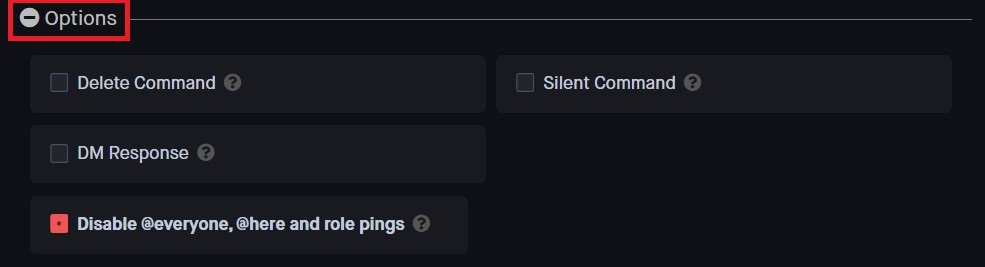
命令許可
在下面權限,設定允許和忽略了角色對於機器人,這意味著如果在命令中尚未在命令中尚未指定的情況下,將允許哪個角色使用自定義命令。下面的文本通道也是如此。這響應渠道是選定的文本通道,Dyno將顯示機器人文本並嵌入。
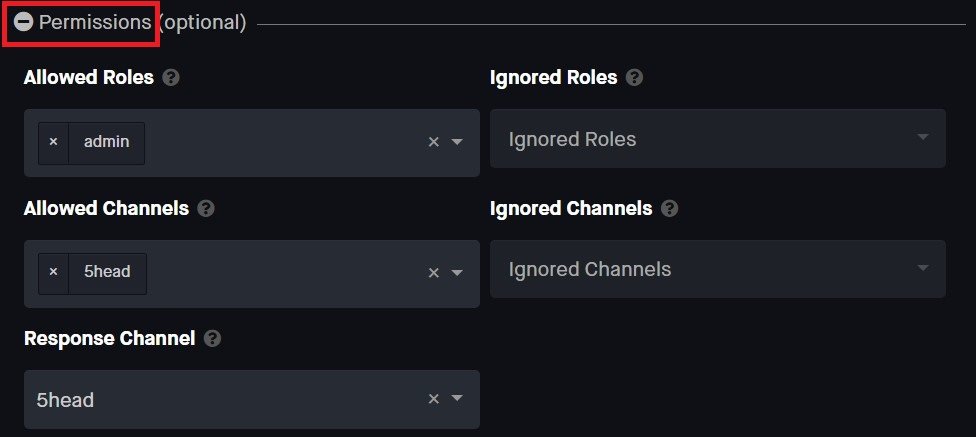
高級選項
你的高級選項讓你創建一個命令冷卻之後,您可以再次使用命令。這刪除之後命令將觸發機器人以在幾秒鐘後自動刪除命令響應。經過這些設置後,選擇添加命令,這將保存您的更改,並將新的自定義命令添加到您的Discord服務器中。
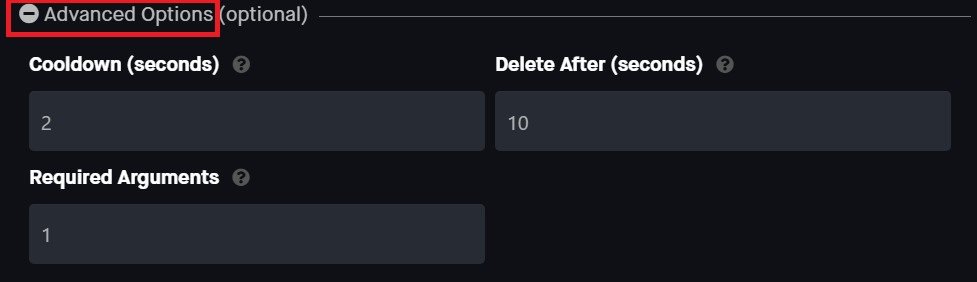
命令響應
您可以轉到Discord服務器。在不包括觸發機器人的文本通道中,寫下您的新命令。使用機器人前綴,這是我的情況下的問號,並使用命令。
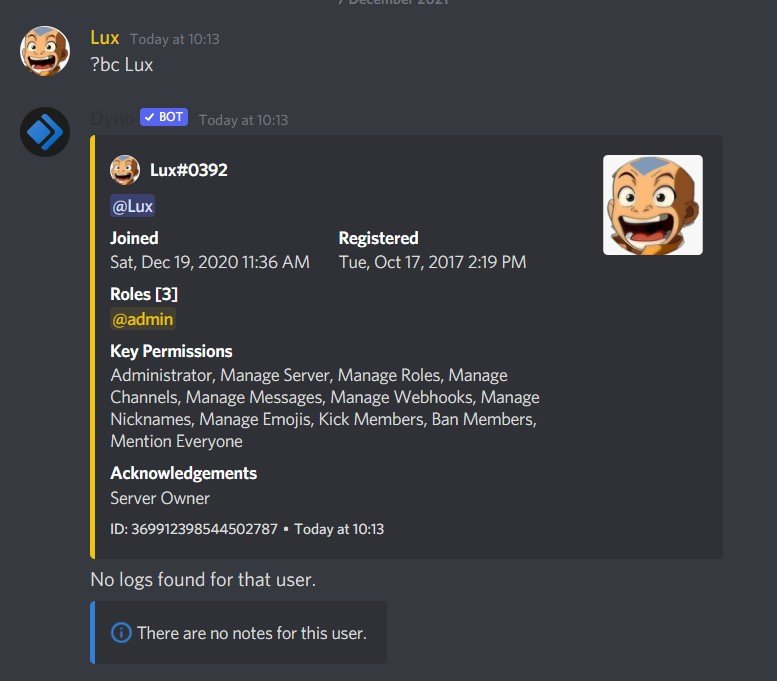
在您的Discord服務器中使用自定義命令